WEB画面を印刷したい時の便利なツールとして、ずーーと昔にご紹介した魔法の言葉
過去記事:WEB印刷に便利な魔法の言葉
あれから早二年と少し。。。(ホントに早っ)
世の中はさらに便利に変わりました!
実は現在↓コレ↓を使っています。
 パソコン画面上のキャプチャ保存ツール
パソコン画面上のキャプチャ保存ツール
Fast Stone Capture
(ファーストストーンキャプチャー)
これがもう・・・簡単!思いのまま!に画面がキャプチャが出来る便利ソフトなのです

・範囲を指定して自由に画像を撮る
・縦長のWEB1ページを画像に撮る
・デスクトップの画面サイズで撮る
・さらに、画像をそのまま加工できる
・保存形式も、bmp/gif/jpg/jp2/j2k/pcx/png/ppm/tga/tif/pdf と自由に選んで保存できる
無料で超高機能ですので、インストールしておくと色々と便利です♪
詳しいインストール方法と使い方の説明サイトこちらがお勧め↓
 http://websidebusiness.com/step1/575/
http://websidebusiness.com/step1/575/
このツールで、実際に私のデスクトップ画面の一部分をキャプチャして、
尚且つ文字を入れて保存してみました↓

いかがですか?
黒ぶち眼鏡にゃんこ、可愛いでしょう?←こらw
その左上にあるアイコンが目印です。
インストール後は、このアイコンをダブルクリックすると
細長いミニウィンドウが出てきて、どんな画面でも簡単保存できちゃいます♪
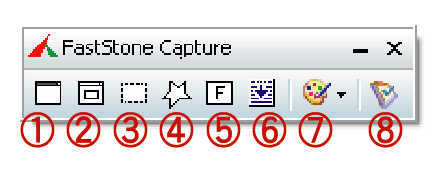
①アクティブウィンドウキャプチャー
開いている一番上の画面をウィンドウを撮ってくれます。
ウィンドウをそのまま画像保存したい時に使えます。
②ウィンドウオブジェクトキャプチャー
自動でウインドウの一部分を指定して画像を取ることが出来ます。
③矩形範囲キャプチャー
自由に範囲を指定して画像を切り取ることができます。
好きな部分を四角に自由に切り取ることが可能です。
※左端に拡大画像が表示されるので、正確に切り取ることが可能です♪
④フリーハンドキャプチャー
その名のとおり、四角以外のフリーハンドで自由に画像を切り取れます。
⑤フルスクリーンキャプチャー
デスクトップの画像をまるごと保存できます。
画面画像付きの解説や説明書を作成する時に便利です。
⑥スクロールキャプチャー
縦長の画面でも、丸ごと保存してくれます。
※WEB画面を複数表示していても、撮りたい画面を赤枠で選択できるので便利です。
⑦出力先
撮った画像の出力先を選べます。
画像加工・ファイル選択・指定ファイルへ自動保存・プリンタ印刷・Email添付
2度目ですが、詳しいインストール方法と使い方の説明サイトこちらをどうぞ↓
 http://websidebusiness.com/step1/575/
http://websidebusiness.com/step1/575/
ぜひぜひお試しあれ~♪
 [What's サンワグループ]~~~~~~~~~~~~~~~~
[What's サンワグループ]~~~~~~~~~~~~~~~~
 工場のお悩み解決!モノづくり大好き企業 ★株式会社サンワハイテック
工場のお悩み解決!モノづくり大好き企業 ★株式会社サンワハイテック
 モノづくりサンの求人情報・転職支援。契約社員募集中!☆サンワアルティス株式会社
モノづくりサンの求人情報・転職支援。契約社員募集中!☆サンワアルティス株式会社
 ランチバイキング980円!宿泊・会議・結婚式に- ☆エアポートホテル熊本
ランチバイキング980円!宿泊・会議・結婚式に- ☆エアポートホテル熊本
SNS系をお持ちの方は、ぜひぜひ右下の「シェア」をポチっとお願いします。^^ ↘
過去記事:WEB印刷に便利な魔法の言葉
あれから早二年と少し。。。(ホントに早っ)
世の中はさらに便利に変わりました!
実は現在↓コレ↓を使っています。
 パソコン画面上のキャプチャ保存ツール
パソコン画面上のキャプチャ保存ツールFast Stone Capture
(ファーストストーンキャプチャー)
これがもう・・・簡単!思いのまま!に画面がキャプチャが出来る便利ソフトなのです


・範囲を指定して自由に画像を撮る

・縦長のWEB1ページを画像に撮る

・デスクトップの画面サイズで撮る

・さらに、画像をそのまま加工できる

・保存形式も、bmp/gif/jpg/jp2/j2k/pcx/png/ppm/tga/tif/pdf と自由に選んで保存できる

無料で超高機能ですので、インストールしておくと色々と便利です♪
詳しいインストール方法と使い方の説明サイトこちらがお勧め↓
 http://websidebusiness.com/step1/575/
http://websidebusiness.com/step1/575/このツールで、実際に私のデスクトップ画面の一部分をキャプチャして、
尚且つ文字を入れて保存してみました↓

いかがですか?
黒ぶち眼鏡にゃんこ、可愛いでしょう?←こらw
その左上にあるアイコンが目印です。
インストール後は、このアイコンをダブルクリックすると
細長いミニウィンドウが出てきて、どんな画面でも簡単保存できちゃいます♪
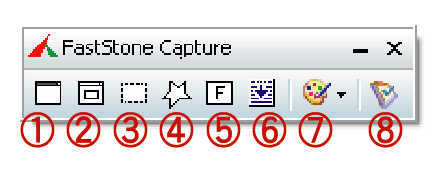
①アクティブウィンドウキャプチャー
開いている一番上の画面をウィンドウを撮ってくれます。
ウィンドウをそのまま画像保存したい時に使えます。
②ウィンドウオブジェクトキャプチャー
自動でウインドウの一部分を指定して画像を取ることが出来ます。
③矩形範囲キャプチャー
自由に範囲を指定して画像を切り取ることができます。
好きな部分を四角に自由に切り取ることが可能です。
※左端に拡大画像が表示されるので、正確に切り取ることが可能です♪
④フリーハンドキャプチャー
その名のとおり、四角以外のフリーハンドで自由に画像を切り取れます。
⑤フルスクリーンキャプチャー
デスクトップの画像をまるごと保存できます。
画面画像付きの解説や説明書を作成する時に便利です。
⑥スクロールキャプチャー
縦長の画面でも、丸ごと保存してくれます。
※WEB画面を複数表示していても、撮りたい画面を赤枠で選択できるので便利です。
⑦出力先
撮った画像の出力先を選べます。
画像加工・ファイル選択・指定ファイルへ自動保存・プリンタ印刷・Email添付
2度目ですが、詳しいインストール方法と使い方の説明サイトこちらをどうぞ↓
 http://websidebusiness.com/step1/575/
http://websidebusiness.com/step1/575/ぜひぜひお試しあれ~♪
 [What's サンワグループ]~~~~~~~~~~~~~~~~
[What's サンワグループ]~~~~~~~~~~~~~~~~ 工場のお悩み解決!モノづくり大好き企業 ★株式会社サンワハイテック
工場のお悩み解決!モノづくり大好き企業 ★株式会社サンワハイテック モノづくりサンの求人情報・転職支援。契約社員募集中!☆サンワアルティス株式会社
モノづくりサンの求人情報・転職支援。契約社員募集中!☆サンワアルティス株式会社 ランチバイキング980円!宿泊・会議・結婚式に- ☆エアポートホテル熊本
ランチバイキング980円!宿泊・会議・結婚式に- ☆エアポートホテル熊本SNS系をお持ちの方は、ぜひぜひ右下の「シェア」をポチっとお願いします。^^ ↘





















